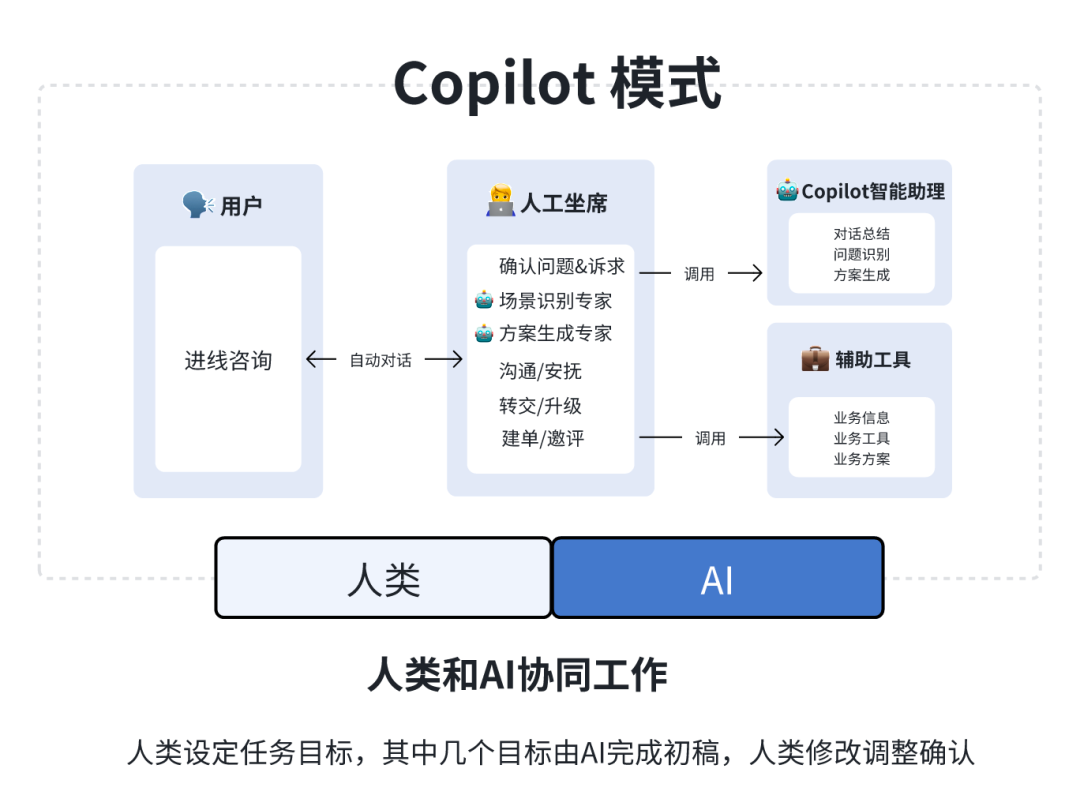정보 사일로 해소: Dify, 현지화된 DeepSeek AI 어시스턴트에 연결된 검색 기능 추가
독립적이고 기밀이 유지되며 로컬 텍스트를 분석하고 언제든지 정확한 대화를 전달하며 인터넷을 통해 검색할 수 있는 개인용 AI 애플리케이션이 있다면 어떨지 상상해 보세요. 이 글에서는 이러한 애플리케이션을 구축하는 과정을 단계별로 안내해 드리겠습니다. 딥서치 + 올라마 + 디파이 AI 어시스턴트는 모든 기능을 갖춘 개인화된 AI 도우미로 신속하게 배포할 수 있습니다.
DeepSeek 획기적인 오픈 소스 대규모 언어 모델, 고급 알고리즘 아키텍처 및 "반사 체인" 기능을 통해 AI 대화 상호 작용이 더욱 지능적이고 자연스러워집니다. 비공개 배포를 통해 데이터의 보안을 완벽하게 제어하고 필요에 따라 배포 계획을 유연하게 조정하여 자신만의 배포 계획을 만들 수 있습니다. "AI 운영 체제" .
Dify 동일한 오픈 소스 AI 애플리케이션 개발 플랫폼으로서 완벽한 프라이빗 배포 솔루션과 강력한 타사 도구 지원도 제공합니다. 네트워크 검색, 문서 분석 기능 등이 포함되어 있습니다. Dify는 전 세계 1,000개 이상의 오픈 소스 또는 비공개 소스 모델을 지원합니다.) 동시에 Dify는 전 세계 1000개 이상의 오픈 소스 또는 비공개 소스 모델을 지원하므로 어떤 모델이든 호출하여 AI 애플리케이션을 강화할 수 있습니다.
딥시크를 Dify 플랫폼에 원활하게 통합하면 데이터 프라이버시가 보장될 뿐만 아니라 개발자가 로컬 서버에서 강력한 AI 앱을 쉽게 시작하고 구축할 수 있어 기업이나 팀이 딥시크의 강력한 성능을 제대로 실현할 수 있습니다. "데이터 자율성" 및 "유연한 사용자 지정" . 사이에 배포한 경우딥서치+디파이의 프라이빗 배포: 안전하고 제어 가능한 로컬 AI 어시스턴트 시스템 구축 를 클릭하면 네트워킹 검색 섹션으로 바로 이동할 수 있습니다.
디파이 X 딥서치 비공개 배포의 장점:
- 1000개 이상의 모델 기능을 호출하세요: Dify는 다양한 대규모 모델의 추론 기능을 최대한 활용하는 모델 중립적인 플랫폼입니다(참고: Dify에서 지원하는 여러 제3의 MaaS 플랫폼을 사용하여 호출할 수 있음). DeepSeek R1 모델을 사용하여 불안정한 공식 API 호출 문제를 해결할 수 있습니다. 자세한 설정 방법은 마지막 부분을 참고하세요).
- 뛰어난 성능: 다양하고 복잡한 시나리오를 쉽게 처리할 수 있는 비즈니스 모델에 버금가는 대화 환경을 제공합니다.
- 환경적 격리: 완전히 오프라인으로 실행되므로 데이터 유출의 위험이 없습니다.
- 데이터를 제어할 수 있습니다: 데이터에 대한 완전한 제어가 가능하며 업계 규정 준수 요건을 충족합니다.
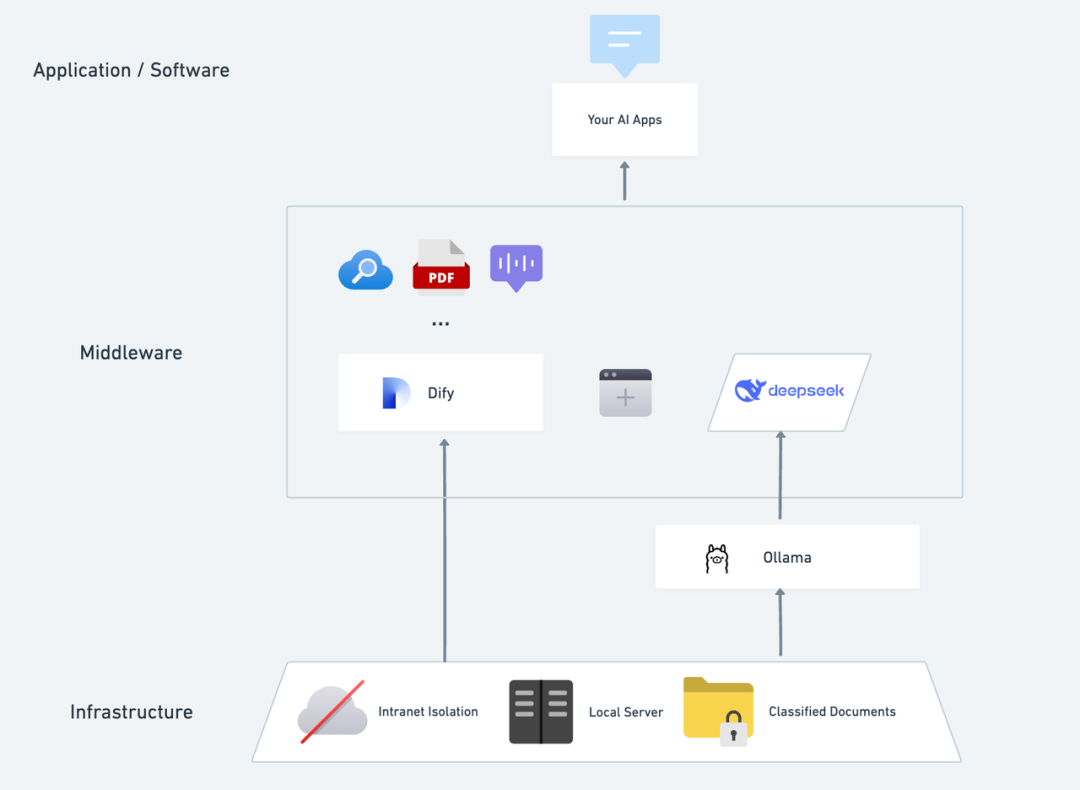 사전 포지셔닝다음 조건을 충족하는 서버(VPS 또는 VDS)를 확보합니다:하드웨어 환경:
사전 포지셔닝다음 조건을 충족하는 서버(VPS 또는 VDS)를 확보합니다:하드웨어 환경:
- CPU >= 2코어
- 비디오 메모리/RAM ≥ 16기가바이트(권장)
소프트웨어 환경:
- Docker
- 도커 컴포즈
- Ollama
- Dify 커뮤니티 에디션
배포 시작 1. 올라마 설치하기
일반적으로 휴대폰에 앱을 빠르게 찾고 다운로드할 수 있는 앱 스토어가 있는 것처럼, AI 모델에도 전용 '앱 스토어'가 있습니다.
Ollama는 딥시크, 라마, 미스트랄 등의 대규모 언어 모델(LLM)을 원활하게 배포하도록 설계된 크로스 플랫폼 오픈 소스 대규모 모델 관리 클라이언트(macOS, Windows, Linux)입니다.
한 번의 명령으로 대규모 모델을 설치 및 배포할 수 있으며, 모든 LLM 사용 데이터는 머신에 로컬로 저장되어 규정 준수 요건을 충족하는 완벽한 데이터 프라이버시 및 보안을 제공합니다.
Ollama 웹사이트(https://ollama.com/)를 방문하여 웹페이지의 안내에 따라 Ollama 클라이언트를 다운로드하여 설치합니다. 설치가 완료되면 터미널에서 ollama -v를 실행하여 버전 번호를 출력합니다.
~ ollama -v
ollama version is 0.5.5
실제 환경 구성에 따라 배포에 적합한 DeepSeek 크기 모델을 선택합니다. 초기 설치에는 7B 크기 모델을 권장합니다.
접미사 B는 모델의 학습 매개변수를 나타냅니다. 이론적으로 파라미터가 높을수록 모델의 성능이 더 똑똑해지고 필요한 그래픽 메모리도 더 많아집니다.
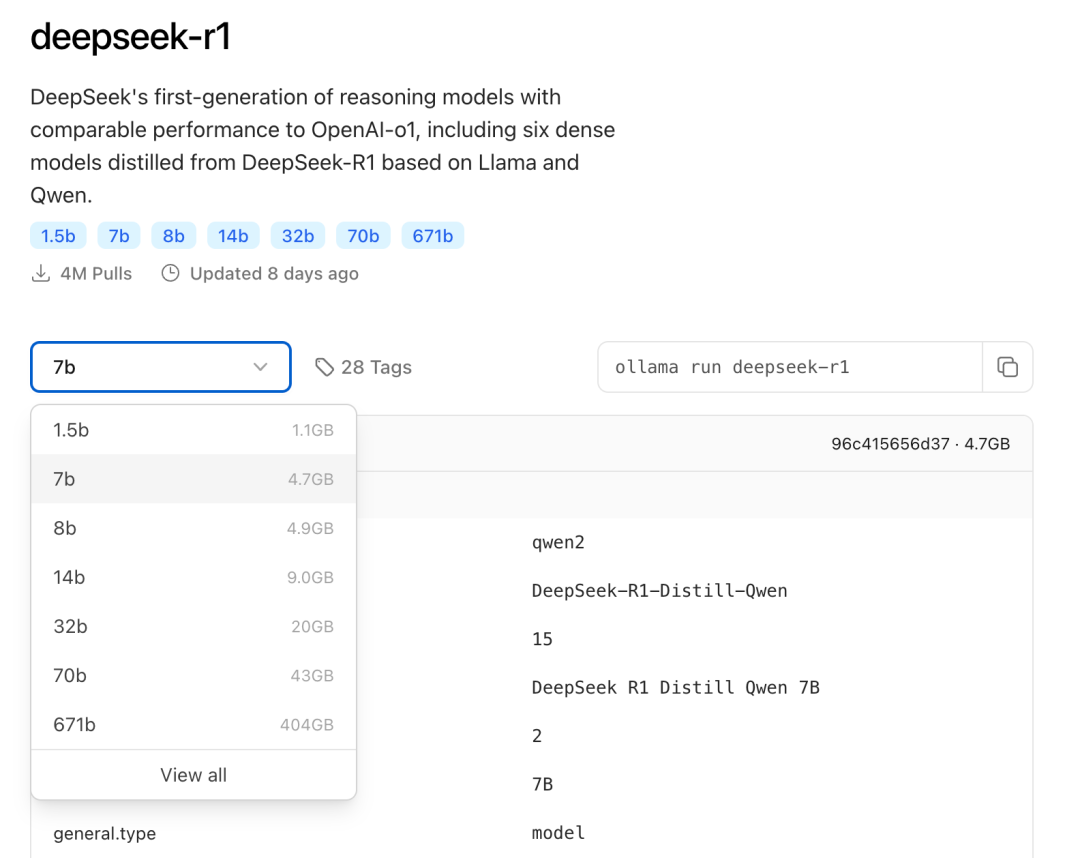
명령 실행 ollama run deepseek-r1:7b DeepSeek R1 모델을 설치합니다. 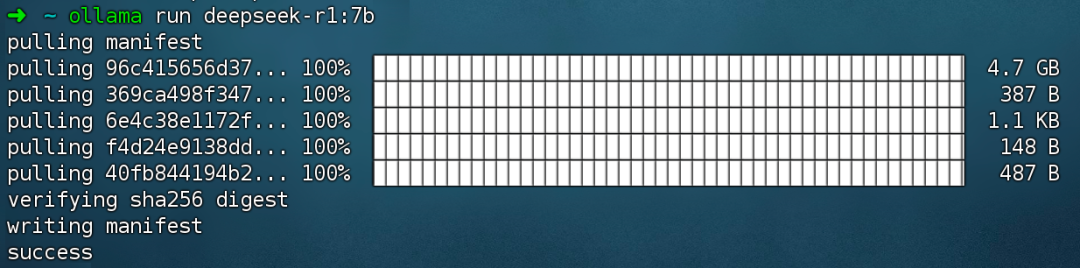
2. Dify 커뮤니티 에디션 설치
집에는 배관과 전기가 필요하듯, 셰프가 맛있는 음식을 만들려면 주방도 완벽하게 작동해야 하는데, 바로 여기에 Dify가 필요합니다. 인기 있는 GitHub 오픈 소스 프로젝트인 Dify에는 AI 앱을 구축하는 데 필요한 모든 것을 실행하는 도구 체인이 내장되어 있습니다. DeepSeek의 강력한 모델링 기능을 사용하면 복잡한 코드 지식 없이도 누구나 이상적인 AI 앱을 빠르게 구축할 수 있습니다.
Dify GitHub 프로젝트 주소를 방문하여 다음 명령을 실행하여 코드 저장소 풀링 및 설치 프로세스를 완료하세요.
git clone https://github.com/langgenius/dify.git
cd dify/docker
cp .env.example .env
docker compose up -d # 如果版本是 Docker Compose V1,使用以下命令:docker-compose up -d
명령을 실행하면 터미널이 모든 컨테이너의 상태와 포트 매핑을 자동으로 출력합니다. 중단이나 오류가 발생하면 Docker와 Docker Compose가 설치되어 있는지 확인하세요. 자세한 내용은 다음을 참조하세요.
Dify 커뮤니티 에디션을 배포합니다:
https://docs.dify.ai/zh-hans/getting-started/install-self-hosted/docker-compose
Dify 커뮤니티 에디션은 기본적으로 포트 80을 사용하며, 개인화된 Dify 플랫폼은 http://your_server_ip 에 연결하여 액세스할 수 있습니다.
액세스 포트를 전환하려면 이 문서를 참조하세요: https://docs.dify.ai/zh-hans/getting-started/install-self-hosted/faq#id-5.-ru-he-xiu-gai-ye-mian-duan-kou
3. 딥시크와 디파이 연결하기
Dify 커뮤니티 에디션으로 DeepSeek 모델을 배포한 후 http://your_server_ip 링크를 클릭하여 Dify 플랫폼으로 들어간 다음 오른쪽 상단 모서리를 클릭합니다. 아바타 → 설정 → 모델 공급업체 올라마를 선택하고 모델 추가를 탭합니다.
LLM 모델 유형을 선택합니다.
- 모델 이름에 배포된 모델의 모델 이름을 입력합니다. 위에 배포된 모델은 deepseek-r1 7b이므로, 다음과 같이 입력합니다: deepseek-r1:7b.
- 기본 URL에 Ollama 클라이언트가 실행 중인 주소(일반적으로 http://your_server_ip:11434)를 입력합니다. 연결에 문제가 있는 경우 이 글 끝에 있는 FAQ를 참조하세요.
- 다른 모든 옵션은 기본값으로 유지됩니다. DeepSeek 모델 설명에 따르면 최대 생성되는 토큰 길이는 32,768개입니다.
AI 애플리케이션 구축 시작
다음 섹션에서는 다양한 유형의 AI 애플리케이션을 구축하는 방법을 설명합니다:
- 간단한 대화 애플리케이션
- 문서 분석 기능을 갖춘 간단한 대화 애플리케이션
- 네트워크 검색 기능을 갖춘 프로그래밍 가능한 애플리케이션
딥서치 AI 챗봇(간단한 애플리케이션)
- Dify 플랫폼 홈페이지 왼쪽에서 "빈 앱 만들기"를 탭하고 "채팅 도우미" 유형의 앱을 선택한 후 간단히 이름을 지정합니다.
- 오른쪽 상단 모서리의 애플리케이션 유형에서 Ollama 프레임워크를 선택합니다.
deepseek-r1:7b모델.
- 미리 보기 대화 상자에 콘텐츠를 입력하여 AI 애플리케이션이 작동하는지 확인합니다. 응답이 생성되면 AI 애플리케이션 빌드가 완료된 것입니다.
- 앱 오른쪽 상단의 게시 버튼을 탭하여 AI 앱에 대한 링크를 받아 다른 사람들과 공유하거나 다른 웹사이트에 삽입할 수 있습니다.
딥서치 AI 챗봇 + 지식 베이스
대규모 언어 모델링(LLM)의 중요한 과제는 학습 데이터가 실시간으로 업데이트되지 않고 데이터의 양이 부족하여 모델이 '유령' 응답을 생성할 수 있다는 점입니다.
이 문제를 해결하기 위해 검색 증강 생성(RAG) 기술이 등장했습니다. 관련 지식을 검색하고 필요한 문맥 정보를 모델에 제공함으로써 이 정보를 콘텐츠 생성 프로세스에 통합하여 답변의 정확성과 전문성을 향상시킵니다.
실제로 내부 문서나 전문 정보를 업로드할 때 Dify의 지식 기반 기능은 다음과 같은 역할을 수행할 수 있습니다. RAG 는 LLM이 전문화된 정보를 기반으로 보다 타깃화된 답변을 제공하여 모델 학습 데이터의 부족을 효과적으로 보완할 수 있도록 지원하는 역할을 합니다.
1. 지식창고 만들기
AI로 분석해야 하는 문서를 지식창고에 업로드하세요. DeepSeek 모델이 문서의 내용을 정확하게 이해하도록 하려면 문서의 계층 구조와 컨텍스트를 더 잘 보존하는 "상위-하위 세분화" 모델을 사용하여 텍스트를 처리하는 것이 좋습니다.
자세한 구성 단계는 이 문서를 참조하세요:
https://docs.dify.ai/zh-hans/guides/knowledge-base/create-knowledge-and-upload-documents
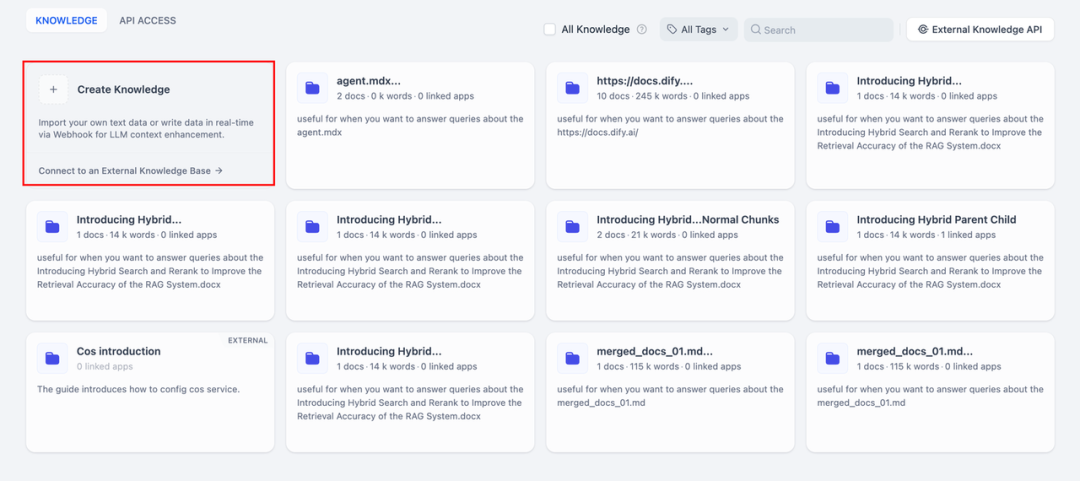
2. AI 애플리케이션에 지식창고 통합
AI 애플리케이션의 '컨텍스트'에 지식창고를 추가하고 대화 상자에 관련 질문을 입력하면 lLM이 먼저 지식창고에서 질문과 관련된 컨텍스트를 가져온 다음 이를 요약하여 더 높은 품질의 답변을 제공합니다.
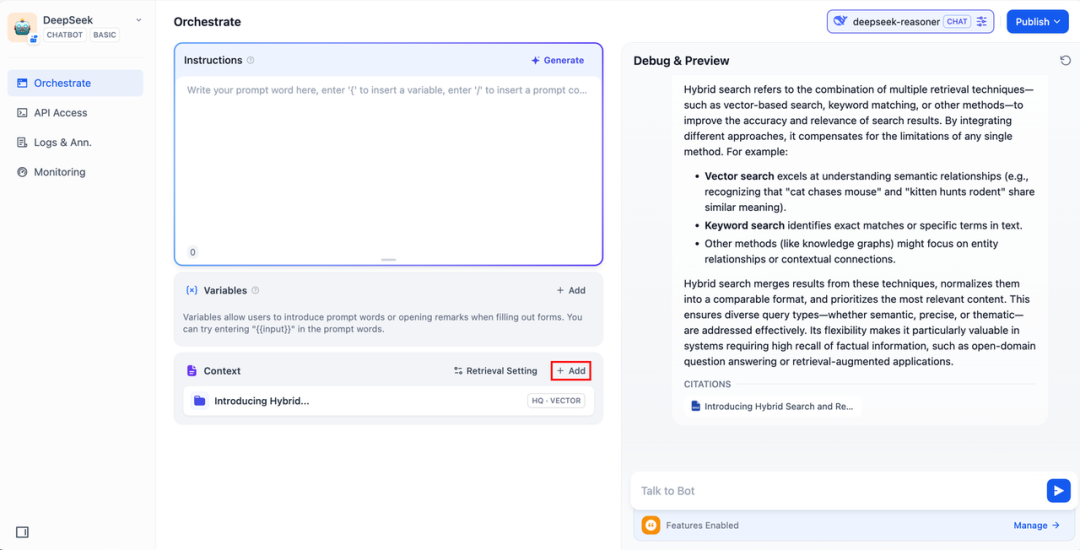
DeepSeek AI 채팅 흐름/워크플로우(네트워크 검색)
채팅 흐름 / 워크플로 앱은 DeepSeek에 네트워크 검색, 파일 인식, 음성 인식 등을 수행할 수 있는 기능을 부여하는 등 보다 복잡한 기능을 갖춘 AI 앱을 조율하고 구축하는 데 도움이 될 수 있습니다. 공간을 고려할 때 다음 섹션에서는 DeepSeek에 다음과 같은 기능을 부여하는 방법을 설명합니다. 네트워크 검색 기능 사용 .
앱을 직접 사용하려면 아래 링크를 클릭하여 DSL 파일을 다운로드한 후 Dify 플랫폼으로 가져올 수 있습니다.
애플리케이션 DSL 파일 다운로드 주소:
https://assets-docs.dify.ai/2025/02/41a3564694dd3f2803ad06a29f5b3fef.yml
- Dify 플랫폼 홈페이지 왼쪽에서 '빈 앱 만들기'를 탭하고 '채팅플로우' 또는 '워크플로' 유형의 앱을 선택한 후 이름을 지정하기만 하면 됩니다.
2. 추가인터넷 검색노드에서 API 키를 입력하여 노드 기능을 활성화합니다. 초기 노드에서 제공한 API 키를 쿼리 필드에 입력합니다. {{#sys.query#}} 변수.
API 키를 받으려면 다음 웹사이트를 방문하세요:
https://serpapi.com/users/sign_in
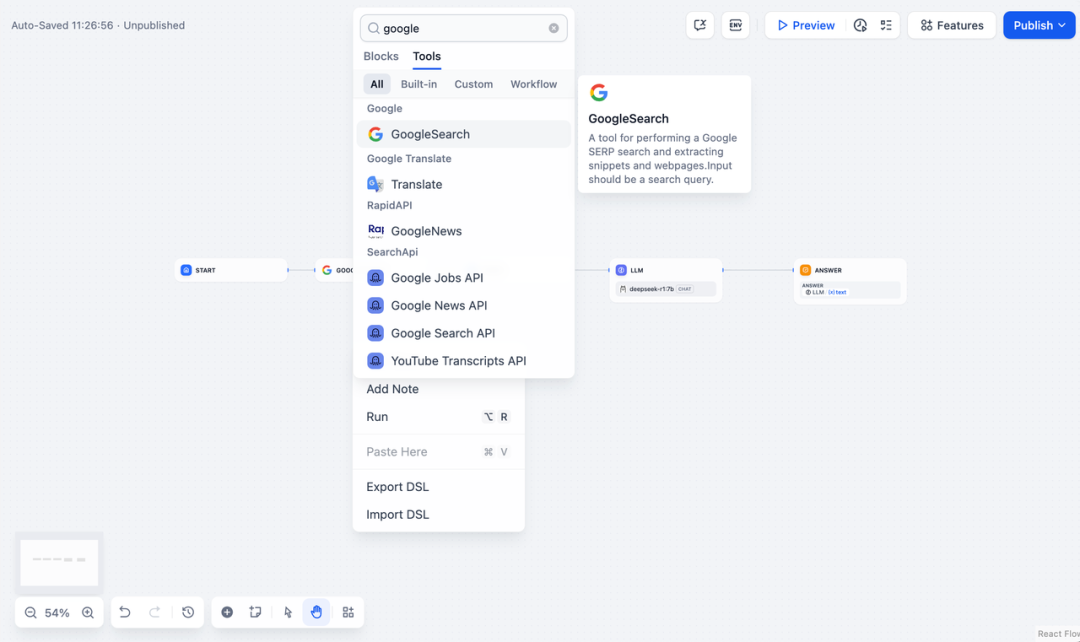
3. 추가코드 실행노드를 추가합니다. 검색 도구의 출력은 JSON 코드 조각이므로 필요한 내용을 추출하려면 코드 실행 노드를 추가해야 합니다. 입력 변수를 검색 도구의 JSON 출력 변수로 채우고 코드 실행 노드에 다음 코드를 입력합니다:
def main(json: list) -> dict:
# 提取 organic_results 内容
organic_results = json[0].get("organic_results", [])
# 将所有的标题和链接拼接为一个字符串
result_string = ""
for item in organic_results:
result_string += (
f"Title: {item['title']}\n"
f"Link: {item['link']}\n"
f"Snippet: {item['snippet']}\n\n"
)
# 返回拼接后的字符串作为 result
return {
"result": result_string,
}
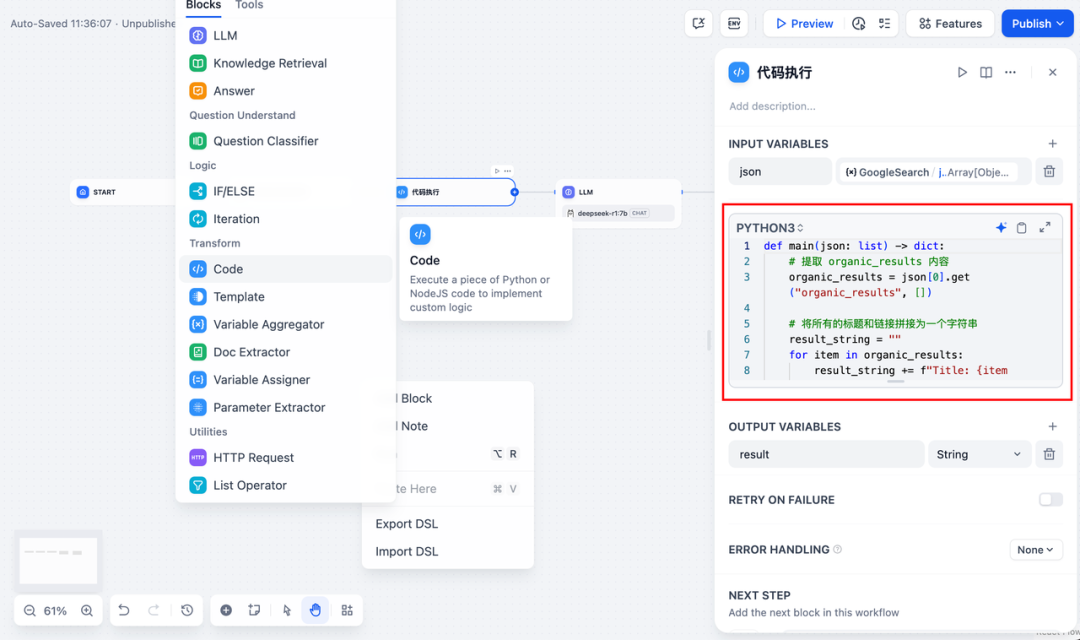
- LLM 노드를 추가하려면 Ollama 프레임워크 내의
deepseek-r1:7b모델에 시스템 프롬프트 단어를 추가하고{{#sys.query#}}변수를 사용하여 사용자가 입력한 시작 노드의 명령을 처리합니다.
API 이상 발생 시 로드 밸런싱 기능이나 이상 처리 노드를 통해 유연하게 처리할 수 있습니다.
로드 밸런싱자세한 설명은 https://docs.dify.ai/zh-hans/guides/model-configuration/load-balancing 을 참조하여 API 요청을 여러 API 엔드포인트에 분산할 수 있습니다.
예외 처리 메커니즘메인 프로세스를 중단하지 않고 노드 오류 발생 시 오류 메시지를 던지는 기능. 자세한 설명은 https://docs.dify.ai/zh-hans/guides/workflow/error-handling 을 참조하세요.
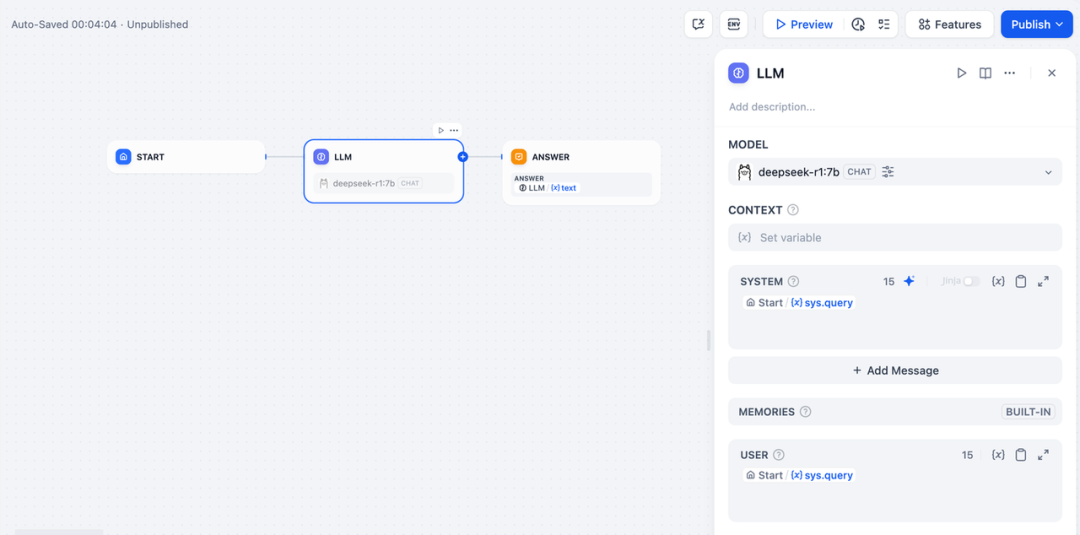
- 엔드 노드를 추가하고 LLM 노드의 출력 변수를 참조하여 구성을 완료합니다. 미리 보기 상자에 콘텐츠를 입력하여 테스트할 수 있습니다. 응답이 생성되면 AI 애플리케이션 빌드가 완료된 것이며 로그 내에서 LLM의 추론 과정을 확인할 수 있습니다.
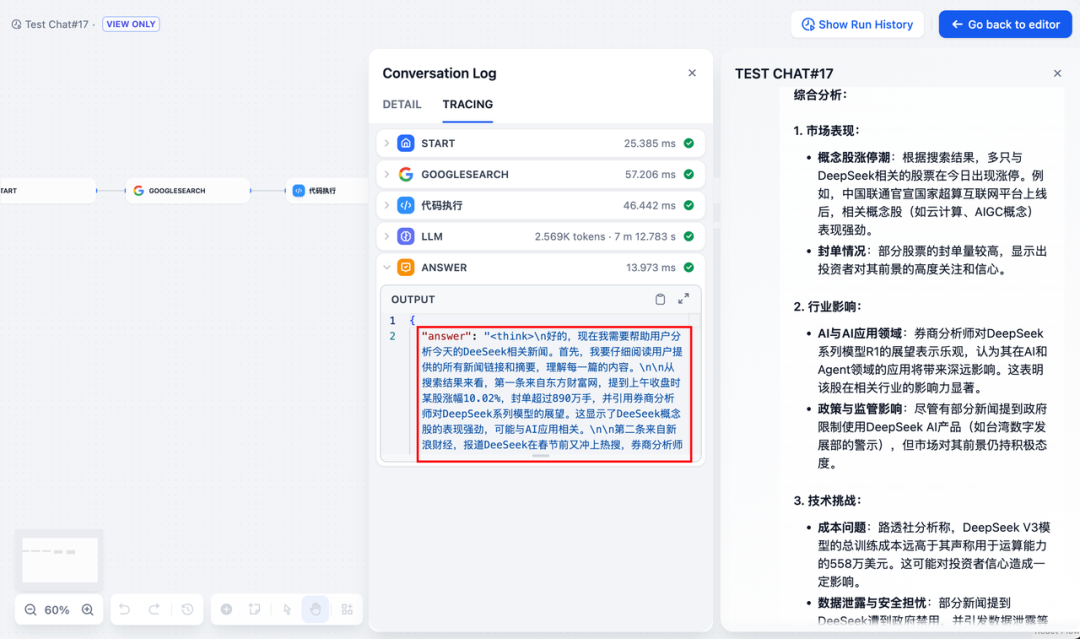
일반적인 문제
1. Docker 배포 중 연결 오류
Docker를 사용하여 Dify 및 Ollama를 배포할 때 다음과 같은 오류가 발생할 수 있습니다:
HTTPConnectionPool(host=127.0.0.1, port=11434): Max retries exceeded with URL: /cpi/chat
(Caused by NewConnectionError('<urllib3.connection.HTTPConnection object at 0x7f8562812c20>:
Failed to establish a new connection: [Errno 111] Connection refused'))
HTTPConnectionPool(host=localhost, port=11434): Max retries exceeded with URL: /cpi/chat
(Caused by NewConnectionError('<urllib3.connection.HTTPConnection object at 0x7f8562812c20>:
Failed to establish a new connection: [Errno 111] Connection refused'))
오류 원인: 이 오류는 Docker 컨테이너에서 Ollama 서비스에 액세스할 수 없기 때문에 발생합니다. localhost는 일반적으로 호스트나 다른 컨테이너가 아닌 컨테이너 자체를 가리킵니다. 이 문제를 해결하려면 Ollama 서비스를 네트워크에 노출해야 합니다.
macOS 환경 구성 방법:
올라마가 macOS 애플리케이션으로 실행되는 경우, launchctl을 사용하여 환경 변수를 설정해야 합니다:
- launchctl setenv를 호출하여 환경 변수를 설정합니다:
launchctl setenv OLLAMA_HOST "0.0.0.0" - 올라마 애플리케이션을 다시 시작합니다.
- 위의 단계가 작동하지 않는 경우 다음 방법을 사용할 수 있습니다. 문제는 docker 내부에서 호스트에 액세스하려면 host.docker.internal에 연결해야 한다는 것이므로 localhost를 host.docker.internal 서비스로 바꾸면 작동합니다: http://host. docker.internal:11434
Linux 환경 구성 방법: 올라마가 시스템 서비스로 실행되는 경우, 시스템 서비스에서 s ystemctl 환경 변수 설정하기:
- 전화하여
systemctl edit ollama.service시스템 서비스 편집을 클릭합니다. 그러면 편집기가 열립니다. - 각 환경 변수에 대해
[Service]섹션 아래에 줄을 추가합니다.Environment::[Service] Environment="OLLAMA_HOST=0.0.0.0" - 저장하고 종료합니다.
- 시스템을 다시 로드하고 올라마를 다시 시작합니다:
systemctl daemon-reload systemctl restart ollama
Windows 환경 구성 방법:
Windows에서 올라마는 사용자 및 시스템 환경 변수를 상속합니다.
- 먼저 작업 표시줄에서 Ollama를 클릭하여 프로그램을 종료합니다.
- 제어판에서 시스템 환경 변수 편집
- 사용자 계정에 대한 다음과 같은 변수를 편집하거나 새로 만듭니다.
OLLAMA_HOST및OLLAMA_MODELS등 - 확인/적용을 클릭하여 저장
- 새 터미널 창에서 실행
ollama
2. 올라마 서비스 주소와 포트 번호는 어떻게 변경하나요?
올라마 기본 바인딩 127.0.0.1 포트 11434를 통해 액세스할 수 있습니다. OLLAMA_HOST 환경 변수에 따라 바인딩 주소가 변경됩니다.
© 저작권 정책
기사 저작권 AI 공유 서클 모두 무단 복제하지 마세요.
관련 문서

댓글 없음...